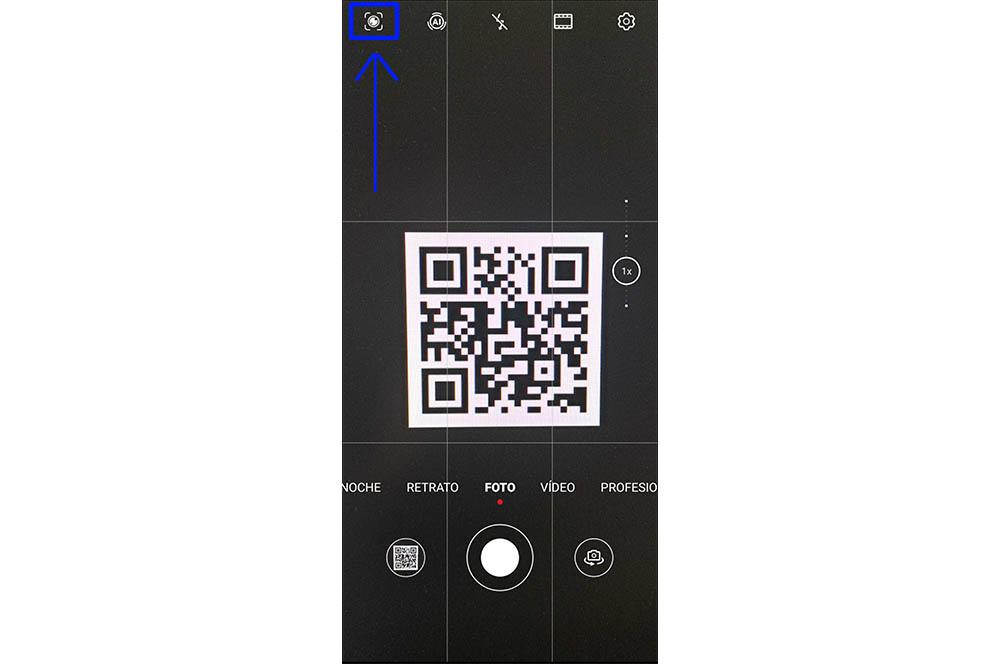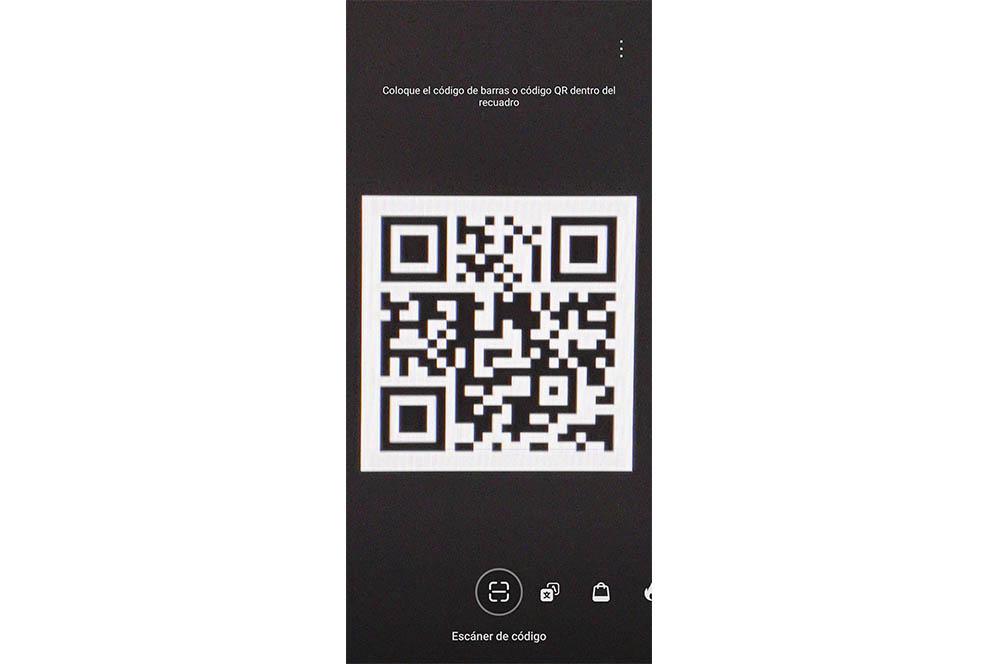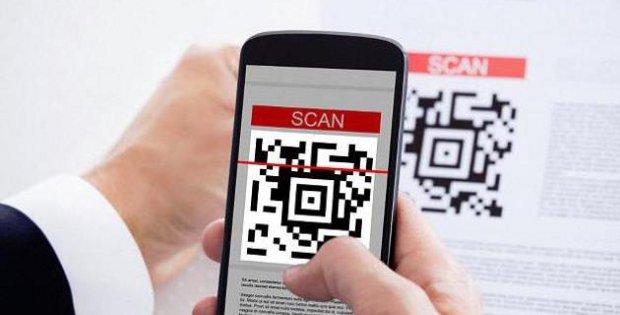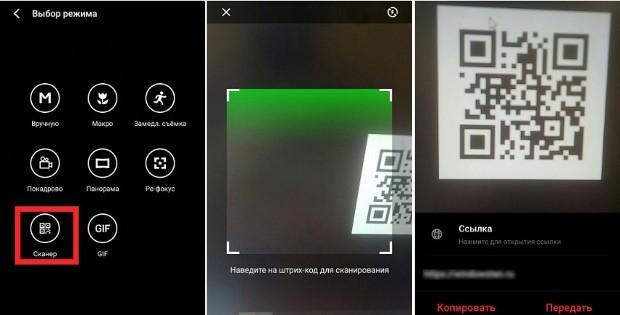Перейти к содержанию
На чтение 2 мин Просмотров 111к. Опубликовано 11.04.2019
Обновлено 24.01.2022
Как отсканировать QR-код на Huawei и Honor? Проблема в том, что эту функцию разработчики умудрились спрятать в самые неочевидные места, которые даже с помощью поиска по настройкам найти не удалось. На самом деле все не так плохо и для этого нам не понадобится установка сторонних приложений.
Есть несколько способов считать QR-код на смартфонах Хуавей. В зависимости от версии EMUI они отличаются.
Содержание
- Для EMUI 9
- Для EMUI 8
- Способ №1 — с заблокированного смартфона
- Способ №2 — с разблокированного смартфона
- Способ № 3 — с помощью камеры
Для EMUI 9
- Нужно открыть Google-ассистент. Для этого нажимаем и удерживаем центральную сенсорную клавишу в виде кружка.
- Здесь находится иконка, отвечающая за сканирование QR-кода (смотрим скриншот ниже). Если она не появилась сразу, то жмите на иконку слева или справа от центральной части экрана.Тогда иконка сканирования должна отобразиться.
- Нажимаем на нее и наводим сканер на код — на экране сразу отобразится информация. Для более детальных данных жмем на иконку в виде лупы.
- Готово, QR-код считан.
Для EMUI 8
Способ №1 — с заблокированного смартфона
- На заблокированном смартфоне жмем кнопку Питания, чтобы включилась заставка.
- Теперь нужно вызвать дополнительную панель инструментов — делаем свайп из нижней части экрана наверх.
- В появившейся снизу панели нас интересует иконка справа — жмем на нее.
- Появляется окно сканирования, где достаточно выбрать пункт QR-код. Наводим код так, чтобы он попадал в рамку и готово — информация будет считана и отображена на экране.
Способ №2 — с разблокированного смартфона
Нужно вызвать панель быстрого поиска приложений. Делается это свайпом вниз из центра экрана. В появившемся окне поиска нас интересует значек в правом верхнем углу.
Также, как и в первом способе — появится окно сканирования.
Способ № 3 — с помощью камеры
Это, пожалуй, самый неудобный способ для считывания QR-кодов. Открываем приложение Камера, выбираем пункт Еще и находим иконку Сканер, как показано на скриншоте ниже:
Теперь нужно в этом режиме сфотографировать нужный код. Постарайтесь выделить его так, чтобы он попал полностью в синюю рамку и сделайте снимок. Далее в этом же окне жмем на миниатюру снимка в левом нижнем углу:
В появившейся снизу панели инструментов жмем Еще > Отсканировать QR-код и готово.
Иногда этот пункт появляется не сразу и нужно немного подождать.
В QR-кодах может быть закодирована такая информацию, как адрес сайта, текстовое сообщение, визитную карточку, информацию о контакте из телефонной книги и др. Удобство и простота использования функции сканирования QR и обычных штрих-кодов на смартфонах Huawei и Honor позволит быстро узнать информацию, зашифрованную при помощи кода.
- Нажмите на кнопку питания на заблокированном телефоне. Проведите пальцем по экрану с нижнего края вверх для открытия дополнительного меню. Выберите функцию сканирования QR-кодов. Наведите объектив на считываемый QR или штрих-код и дождитесь полного сканирования. Код обязательно должен находиться в пределах рамки.
- После считывания разблокируйте смартфон. Перед вами появится результат сканирования. Если в результате выдан адрес сайта, то кликните по кнопке «Открыть» для перехода. В случае текстового сообщения вы сможете его скопировать. Если же в QR-коде контакт, то он будет автоматически занесен в вашу телефонную книгу.
Сканирование QR или штрих-кодов при помощи приложения Камера
- Включите камеру на вашем мобильном устройстве. Сфотографируйте нужное изображение, затем перейдите в галерею для просмотра фотографии. Для сканирования кода качество фотографии должно быть высоким.
- В галерее изображений кликните по ярлыку «Еще». Затем внизу списка появится позиция «Отсканировать QR-код». Нажмите на нее. Перед вами откроется результат сканирования. Кликните «Открыть» для перехода на сайт.
Сканирование QR и штрих-кодов со встроенной поддержкой Google Ассистент
Некоторые версии оболочек Emotion UI на смартфонах Huawei и Honor не содержат в себе функции, которые были описаны выше. В таком случае расстраиваться не стоит, потому что встроенная поддержка Гугл Ассистент придет на помощь.
- Разблокируйте смартфон. В кнопках навигации нажмите на кружок и удерживайте в течение некоторого периода времени до перехода в Google Ассистент. Затем внизу слева кликните по иконке коробочки. Откроется дополнительное меню. Выберите значок с изображением камеры с левой стороны этого меню.
- Теперь сканируйте нужный вам QR или штрих-код. Для выбора кликните по месту расположения кода на экране мобильного устройства.
Если у вас остались вопросы по сканированию QR и штрих-кодов на смартфонах Huawei и Honor, то пишите нам в комментариях.

Популярность QR-кода растёт с каждым днем. Такие коды используются специально для того, чтобы быстро получить полную информацию. Как правило, данный вид шифрования используется на современных визитках, на табличках на исторических зданиях, на упаковках товаров небольшого размера, где есть необходимость разместить важную информацию.
Что делать с QR-кодом? Все просто. Допустим, вы заинтересовались каким-то товаром в магазине. Чтобы получить о нем всю информацию, достаточно отсканировать QR-код камерой своего смартфона. В результате вы автоматически перейдете на сайт производителя данного товара, где и сможете изучить все данные о продукции.
1. Прямое сканирование QR-кода.
2. Сканирование QR-кода со снимка фотокамеры смартфона.
Посмотрим, как это делается с помощью смартфона HUAWEI P smart с новой операционной системой Android 8.0 Oreo.
(Для перехода к статье как сканировать QR-кода под ОС Android 9 Pie EMUI 9.1 нажмите здесь.)
1 способ: — Прямое сканирование QR-кода
А) С заблокированного телефона.
У смартфонов HUAWEI есть очень удобная функция, которая позволяет получить прямой доступ к инструментам на блокированном телефоне.
Воспользуемся этим. Для этого на блокированном смартфоне нажимаем на кнопку питания. На экране появляется картинка блокированного экрана.
Делаем свайп снизу вверх от нижнего края экрана, в результате чего внизу экрана появляется быстрое меню инструментов.
Выбираем в нижнем ряду инструментов самый правый значок – это значок «Сканера».
Нажимаем на этот значок и аппарат переходит в режим прямого сканирования QR-кода.
Наводим объектив фотокамеры на QR-код, и глядя на экран удерживаем его в поле видимости, чтобы смартфон смог просканировать QR-код.
Смартфон сканирует изображение, обрабатывает его и выкладывает результат расшифровки QR-кода в новом окне. Но прежде чем предоставить информацию смартфон потребует от вас ввести пароль разблокировки телефона. Поэтому вводим пароль и получаем расшифровку QR-кода.
Б) С не заблокированного телефона.
Значок сканера для считывания QR-кода можно найти ещё на экране «Быстрого поиска приложений».
Для этого на Главном экране мобильного устройства делаем свайп от центра экрана вниз. Вам откроется экран «Быстрого поиска приложений».
Вверху экрана в строке поиска находится значок сканера для считывания QR-кода. Нажимаем на него, и аппарат переходит в режим прямого сканирования QR-кода.
Наводим объектив фотокамеры на QR-код, и глядя на экран удерживаем его в поле видимости, чтобы смартфон смог просканировать QR-код.
Смартфон сканирует изображение, обрабатывает его и выкладывает результат расшифровки QR-кода в новом окне.
2 способ: — Сканирование QR-кода со снимка фотокамеры смартфона.
Вначале делаем снимок объекта, где размещен QR-код, для этого включаем фотоаппарат, нажав на иконку «Камера» на главной странице экрана телефона. Фотографируем, так чтобы QR-код четко читался.
Далее, не выходя из режима фотокамеры, нажимаем на иконку в левой части экрана для перехода к просмотру сделанного снимка.
После того, когда на экране появится снимок, нажимаем на кнопку «Ещё» с тремя точками в нижней части экрана.
Появляется меню, в котором выбираем самую нижнюю позицию «Отсканировать QR-код».
После этого смартфон найдет на фотографии QR-код, отсканирует его, расшифрует, и результат своей работы представит вам в виде информации в новом окне (в нашем случае это ссылка на сайт https://shop.huawei.ru/ «HUAWEI Honor — Официальный интернет-магазин!»).
Статьи, связанные с данной темой:
— Как сканировать QR-код после обновления ОС Android 9 Pie EMUI 9.1 на смартфоне HUAWEI (honor)?
— Как подключиться к сети Wi-Fi через QR-коды на смартфонах HUAWEI (honor)?
— Какими функциями можно воспользоваться на смартфоне HUAWEI (honor) с заблокированным экраном?
Одна из функций, наиболее часто используемых после пандемии Covid-19, — это считыватель QR-кода, который интегрирован практически во все смартфоны. И не за меньшее, так как в связи с состоянием здоровья использование этих кодов было введено в профилактических целях, например, во избежание физического контакта с письмами. По этой причине важно знать, где эта функция находится в вашем Huawei смартфон с EMUI .
Кроме того, его использование будет довольно простым, как вы можете видеть ниже, и нам понадобится всего несколько секунд, чтобы найти этот инструмент, который интегрирован во все смартфоны китайской фирмы. У нас даже будет несколько способов быстрого доступа к встроенному считывателю QR-кода. Huawei мобильный устройств. Хотя следует учитывать, что методы доступа всегда будут вести к одной и той же точке — камере смартфона.
Несколько лет назад этот сканер не входил в стандартную комплектацию смартфонов, поэтому необходимо было иметь стороннее приложение, чтобы иметь возможность читать этот тип кода. Однако смартфоны этого бренда имеют эту возможность в стандартной комплектации в рамках функции AI Lens, которая стала заменой HiVision. начиная с версии EMUI 9.1 .
Поэтому, если вам нужно получить доступ к Считыватель QR-кода вашего Huawei , имейте в виду, что у вас должна быть как минимум эта версия EMUI или более поздняя. Для этого вам нужно будет войти в камеру вашего смартфона и нажать на кнопку, которая появляется на изображении, более известная как AI Lens. После того, как мы щелкнем по нему, отобразится ряд инструментов, первым из которых будет считыватель кода, как показано на следующем изображении.
Кроме того, мы также можем доступ к читателю еще двумя способами:
- Из строки поиска : проведите пальцем вниз по панели вашего мобильного телефона, чтобы увидеть строку поиска> коснитесь переключателя AI Lens.
- С экрана блокировки : когда ваш мобильный телефон заблокирован, проведите пальцем вверх от нижней части панели и нажмите AI Lens. Затем вам нужно будет разблокировать устройство, чтобы получить к нему доступ.
Как использовать QR-сканер с EMUI?
Одна из сильных сторон камера Huawei Благодаря AI Lens никаких дальнейших шагов не потребуется. Только для того, чтобы основной объектив нашего Huawei мог прочитать код, нам придется сфокусировать камеру и позже он автоматически распознает его. Конечно, имейте в виду, что ваше мобильное устройство пометит поле сканирования, куда вы должны его поместить, чтобы вы могли прочитать его без каких-либо проблем. После того, как вы его прочитаете, он даст нам результат без необходимости нажимать больше кнопок.
Перейти к контенту
Содержание
- Первый способ
- Второй способ
- Третий способ
- Четвертый способ
Одна из интересных возможностей смартфонов – считывание и расшифровка QR-кодов. Выполнить данную процедуру можно несколькими способами. О том, как отсканировать QR код на Huawei, читайте далее.
Первый способ
Чтобы отсканировать QR-код на телефоне Huawei, необязательно проводить разблокировку экрана. Выполните следующие действия:
- сделайте свайп с нижней части дисплея вверх;
- когда откройте панель быстрых инструментов, нажмите на значок сканера (находится в правом углу);
- наведите камеру на QR-код и подождите 1-2 секунды, пока он расшифруется;
- результат появится на экране;
- если в коде зашифрована ссылка, система сразу же предложит открыть ее в браузере.
Второй способ
Если первый вариант вам не удобен, можно воспользоваться другим способом:
- откройте рабочий стол;
- сделайте свайп от центра экрана вниз, чтобы открылась строка поиска приложений;
- нажмите на значок считывания QR-кодов рядом с ней;
- наведите камеру на зашифрованное изображение и подождите, пока оно считывается.
Третий способ
Расшифровать QR-код можно непосредственно при помощи камеры. Для этого:
- откройте стандартное приложение «Камера»;
- сфотографируйте изображение с QR-кодом;
- перейдите из программы в галерею и откройте сделанное фото;
- нажмите «Еще»;
- запустите опцию «Отсканировать QR-код»;
- дождитесь завершения процедуры и воспользуйтесь браузером при необходимости открыть ссылку.
Четвертый способ
Если по каким-либо причинам описанные варианты не помогли отсканировать QR-код с помощью вашего телефона Huawei, можно установить стороннюю программу. Для этого:
- откройте Play Маркет;
- введите в строку поиска фразу «Сканер QR-кодов»;
- выберете из открывшихся программ ту, которая вам понравится, и установите ее;
- откройте приложение и наведите камеру на QR-код;
- дождитесь завершения расшифровки.
Этот способ самый быстрый, поскольку специальные приложения являются узкофункциональными, за счет чего принцип их использования максимально прост.
















 Если у вас остались вопросы по сканированию QR и штрих-кодов на смартфонах Huawei и Honor, то пишите нам в комментариях.
Если у вас остались вопросы по сканированию QR и штрих-кодов на смартфонах Huawei и Honor, то пишите нам в комментариях.